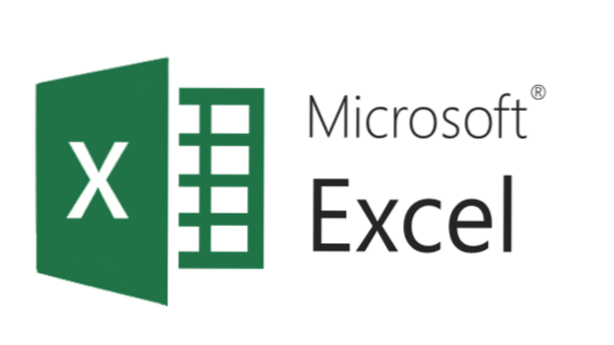
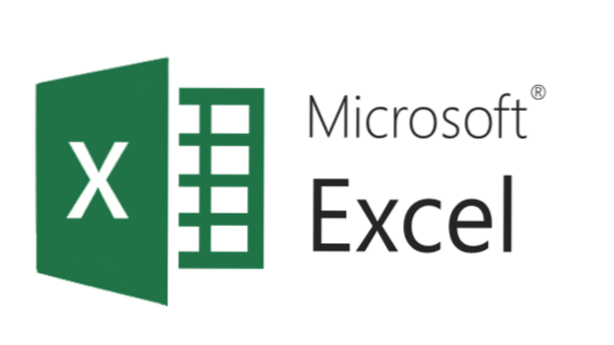
Microsoft Excel tiene características integradas para ver libros u hojas de trabajo lado a lado para la comparación. Puede leer todo sobre cómo hacerlo en la página de ayuda de Microsoft aquí. Excel abrirá automáticamente nuevos libros de trabajo en la misma instancia de Excel. Con eso quiero decir que solo tendrá una ventana de Excel, una cinta, un conjunto de opciones. Puede ver varios libros u hojas de trabajo dentro de esta ventana, pero no puede estirar la ventana para ver sus datos en varias pantallas.
Si está utilizando Excel en dos monitores (o más), deseará abrir dos o más instancias de Excel que se pueden mostrar en cada uno de sus monitores. Este truco hace que trabajar en múltiples archivos de Excel sea exponencialmente más fácil y es altamente recomendable para todos los usuarios de Excel moderados y pesados.
Nota: las capturas de pantalla de este artículo son de Windows 7 y Microsoft Excel 2010, pero el método descrito a continuación funciona con las versiones más recientes de Windows y Excel.
Cómo abrir múltiples instancias de Excel
1. Abra el primer archivo de Excel. Puedes hacerlo iniciando Excel, haciendo clic en archivo> abriry navegue a su archivo o abriendo su archivo de Excel desde su explorador de archivos.
2.En lugar de hacer clic en archivo> abrir para iniciar el segundo archivo de Excel, vaya a su Menu de inicio, y abrir Excel de nuevo. También puede completar este paso haciendo clic derecho en el Icono de Excel en su barra de tareas y haciendo clic en el nombre del programa. Arrastre esta segunda ventana de Excel a la pantalla donde desea que se muestre.
3. Ahora, ve a archivo> Abrir de la segunda instancia de Excel para extraer el libro de trabajo que desea ver.
4.Repita los pasos tantas veces como desee.
¿Tiene alguna otra pregunta de Excel molesta? ¡Háganos saber en los comentarios a continuación y busque en nuestro sitio otros consejos de productividad!

